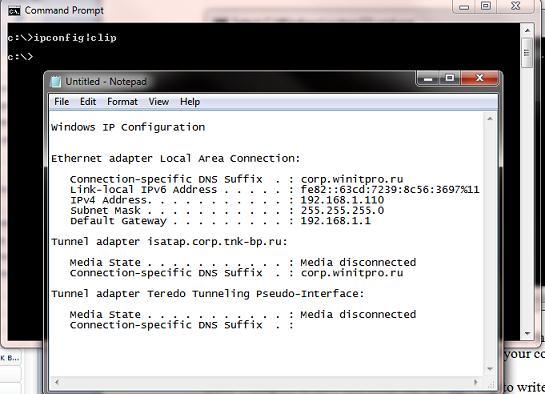Работаем с буфером обмена из командой строки
Несмотря на свой внешнюю убогость и архаизм, командная строка остается, безусловно, важным и мощным инструментом в арсенале администратора Windows. Однако для начинающих пользователей использование командной строки может вызывать ряд затруднений, особенно если необходимо выполнить некую команду, отображающую текущие настройки системы и передать результаты ее выполнения в службу технической поддержки через онлайн чат, форум или другую программу. Специалистам техподдержки в этом случае приходится подробно объяснять пользователю как скопировать информацию из командной строки в буфер обмена. Обычно они рекомендуют такой способ: перенаправить вывод команды в текстовый файл (оператор > textfilename.txt ), открыть его в текстовом редакторе и скопировать его содержимое в буфер обмена.
К счастью всю эту процедуру можно упростить, работая с буфером обмена напрямую из командной строки. Малоизвестным фактом является наличие в Windows специальной утилиты CLIP, позволяющей взаимодействовать с буфером обмена ОС. Эта утилита входит в состав ОС Microsoft еще начиная с Windows 2003 (в Windows XP ее нет).
Рассмотрим несколько типовых примеров взаимодействия с буфером обмена Windows из командной строки:
- Вывод информации из консоли в буфер обмена. Перенаправить вывод команды (например, ipconfig) из консоли cmd в буфер обмена (скопировать все, что вернет команда в буфер) можно командой:
ipconfig | clip
- Копируем содержимое файла в буфер обмена. Скопировать содержимое любого текстового файла в буфер обмена можно командой
clip
- Очистка буфера обмена. Предположим, что при оперировании конфиденциальной информацией (пароли, номера счетов, кредиток, паспортные данные) крайне желательно регулярно очищать буфер обмена. Сделать это можно, создав ярлык «Очистить буфер обмена» или создав задание планировщика, которые бы вызывали команду
cmd /c echo off | clip
Qiziqarli malumotlar
Работаем с буфером обмена из командой строки